Complemento Carta Porte versión 3.0+
Recuerde que el sistema le permite ver una prefactura antes de generar la factura definitiva. Y que esta funcionalidad le puede servir para que pueda generar una vista impresa del PDF y el XML para que pueda validar con las instituciones o empresas que le puedan requerir el complemento de carta porte que esta cumpla con los requisitos que le soliciten, tanto el XML como el PDF. Si necesita un repaso de como funcionan las prefacturas
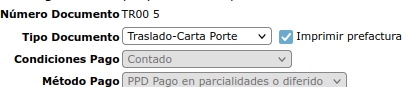
Recuerde que para poder tener acceso a este complemento debió previamente haber activado el complemento de carta porte y de preferencia haber capturado los catálogos necesarios.
Tipos de documentos Traslado , Facturas Carta Porte
Dependiendo del tipo de documento que va a generar su empresa, deberá tomar en consideración las siguientes diferencias en la configuración de mercancías.
| Concepto | Traslados | Factura Carta Porte |
|---|---|---|
| Uso | Es un documento emitido por una empresa para que pueda transportar sus propias mercancías (muy probablemente entre almacenes o puntos de venta y al realizar esta acción utiliza carreteras federales) | Es un documento que emiten únicamente empresas de transporte y se utiliza para facturar sus servicios de transporte y generar un reporte de los bienes transportados por las carreteras federales. |
| Mercancías | Son sus propios productos y se pueden usar para reportar lo que traslada. Opcionalmente puede agregar productos del catálogo de mercancías de carta porte. | Son productos de sus clientes y estos no existen en sus productos a facturar porque no son de su empresa, deberá usar el catálogo de mercancías de carta porte |
| Configuraciones de mercancías | Configurar en el formulario de productos y servicios: Menú > Admin > Producto/Servicio y adicionalmente mercancías si lo desea | Debe crear su catálogo de productos de clientes (mercancías): Menú Básico > Admin > Catálogos > Carta Porte > Mercancías |
| Conceptos factura | Libre | Limitado a un grupo de claves del SAT, ver más abajo |
| Receptor | Debe ser igual al emisor y sin dirección | Debe ser diferente al del emisor |
Traslados
Para evitar tener que realizar configuraciones de más, el sistema ofrece la opción de generar documentos de traslado con el complemento de Carta Porte a todos los clientes aun sin haber activado como opción de facturación el Complemento carta porte.
Por lo tanto no es necesario, he incluso recomendable no activar el complemento de traslado a menos que sea un transportista y esté cobrando por sus servicios de transporte.
Adicionalmente, considere que si no es un transportista pero requiere generar documentos de traslado por cuestiones de mover mercancías propias durante sus procesos de venta, recolección de mercancía por devoluciones, o simplemente por mover productos entre sus centros de distribución. Los datos para configurar la información de mercancías trasladadas se localiza en el formulario de configuración de productos. Y solo se consideran los productos que no están marcados como servicios.
En cualquiera de los 2 casos deberá llenar la información requerida para los catálogos de carta porte como se describe más abajo.
Formulario de Facturación y Complemento Carta Porte
Regla importante, factura carta porte : deberá registrar por lo menos un concepto a facturar que contenga alguna de las siguientes claves de producto servicio: 78101500, 78101501, 78101502, 78101503, 78101600, 78101601, 78101602, 78101603, 78101604, 78101700, 78101701, 78101702, 78101703, 78101704, 78101705, 78101706, 78101800, 78101801, 78101802, 78101803, 78101804, 78101806, 78101807, 78101900, 78101901, 78101902, 78101903, 78101904, 78101905, 78102200, 78102201, 78102203, 78102204, 78102205, 78121603, 78141500, 78141501, 84121806, 92121800, 92121801 o 92121802.
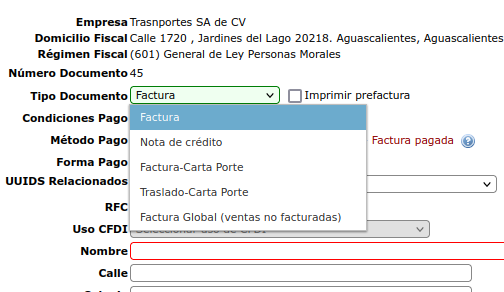
Al seleccionar algunos de estos documentos se activará un botón verde en la parte inferior para poder acceder al formulario para llenar la información de la carta porte.
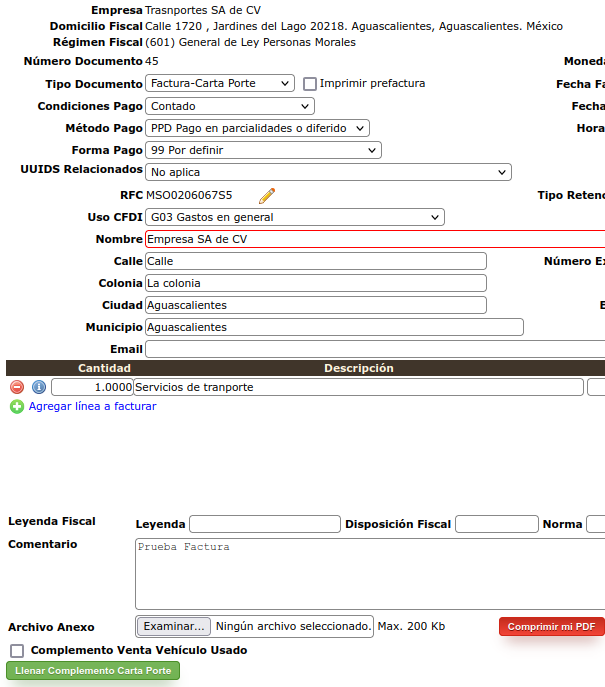
Acceso al formulario
El complemento solo estará disponible después de que haya seleccionado un cliente y el tipo de documento que desea generar (Factura o Traslado).
Formulario del complemento de Carta Porte
Debe dar clic en el botón verde y entonces el formulario de complemento de carta porte aparecerá para que lo pueda empezar a llenar. El formulario tendrá una vista similar a la siguiente.
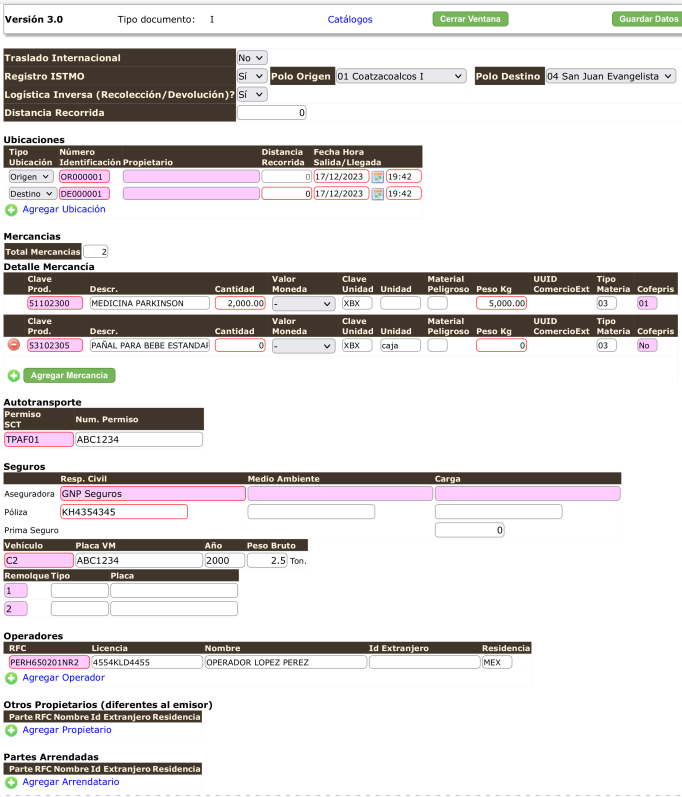
Campos rojo claro
Todos los campos que tienen un fondo rojo claro son campos que al dar clic sober ellos abrirán una ventana emergente para que jalemos los valores de un catálogo previamente capturado.
Barra superior

En la esquina superior izquierda verá la versión de Carta Porte que está llenando, seguido del tipo de documento que se va a generar (I) Ingreso, (T) Traslado. Esta información es de caracter informativo.
Cerrar Ventana
Nos permite cerrar temporalmente la ventana para que podamos ver el documento de facturación en caso de que necesitemos ver algún dato que ha quedado oculto por tener este formulario abierto.
Guardar Datos
Salvar los datos del formulario.
Guardar Datos
Cada vez que abre el complemento de Carta Porte es necesario que de clic en el botón Guardar Datos para que el sistema sepa que está de acuerdo con los datos capturados y estos sean incluidos al momento de realizar el complemento.
Si captura los datos, Guarda los Datos y vuelve a abrir la ventana del complemento, aun si no realiza ningún cambio debe volver a dar clic en Guardar Datos para confirmar que está de acuerdo.
Si no da clic en Guardar Datos, al momento de facturar el sistema le marcará un error de validación donde le dirá que no ha confirmado los datos de la Carta Porte.
Reiniciar
Reinicia el formulario para capturar todos los datos nuevamente.
Catálogos
Acceso al catálogo de Carta Porte. Este acceso le permite agregar o modificar algún elemento del catalogo en caso de que contenga información incompleta o no se haya capturado previamente, como podría se el caso de una nueva ubicación o mercancía de un cliente.
Icono de Importar
El ícono de importar está disponible únicamente para la opción de Facturas-Carta Porte. Este ícono le permite ver un listado de facturas cartas porte que ha creado previamente para el cliente seleccionado e importar los datos para pre llenar el formulario.
Ejemplo lista de documentos previos.
La lista le mostrará la fecha del documento, número de factura y un resumen de los orígenes y destinos que se utilizaron en ese documento.

Acciones
- G , importar datos Generales de la carta porte que incluyen
- Ubicaciones
- Datos del vehículo, seguros, chofer.
- Datos de exportación y región istmo.
- M , importar Mercancías
Separación botones importación
Los botones están separados para que pueda importar parcialmente los datos generales y posteriormente las mercancías desde un hoja de excel por ejemplo.
Igualmente podrá haber casos en los que las mercancías a transportar son totalmente diferentes a las de previos viajes. Con esto se evita importar productos que no se van a usar y que se tendrán que eliminar posteriormente.
Traslado Internacional
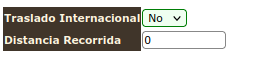

Debe activar la opción de Traslado Internacional únicamente si su vehículo va a salir del país. Si está dejando las mercancías en una aduana no debe de activar traslado Internacional.
Al activar traslado internacional el sistema le solicitará la siguiente información adicional en el formulario de facturación y complemento de Carta Porte
- Para Salidas
- Las mercancías deben tener sus fracción arancelaria asociada.
- El destino final debe localizarse fuera del país, lo que quiere decir que la dirección del destino final debe tener un país con clave diferente de MEX.
- Para entradas
- Las mercancías asociadas deben de tener un número de pedimento aduana asociada.
- Los pedimentos deben estar escritos sin espacios , 15 dígitos
- Deberá agregar registros de documentación aduanera por renglón de mercancía
- El origen inicial de las mercancías debe tener una dirección fuera del país, con una clave de país diferente de MEX.
- Las mercancías asociadas deben de tener un número de pedimento aduana asociada.
Régimen aduanero
Versión 3.0: Solo podrá reportar un régimen.
Versiones 3.1 o mayor: Deberá reportar tantos regímenes aduaneros como sean necesarios reportar.
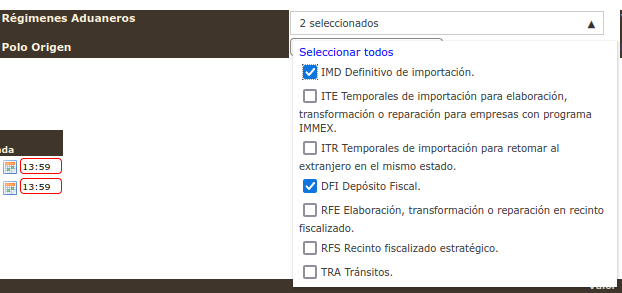
Ubicaciones
En el casó más básico su formulario tendrá 2 ubicaciones, una origen y un destino final.

En algunos casos más complejos podrá tener varios orígenes y destinos intermedios. Esto suele suceder porque está cargando y descargando producto en varios puntos de reparto o recolección.
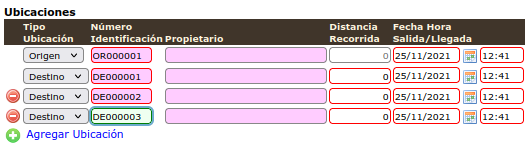
Existen 2 tipos de ubicaciones.
- Origen : Una ubicación donde usted recolecta (carga) mercancía
- Destino : Una ubicación donde usted entrega (descarga) mercancía
Número de Identificación El SAT nos solicita que a cada ubicación le asignemos un número de identificación, para poder identificar la dirección de cada una.
Al dar clic en el campo de texto (marcado en rojo claro) se abrirá una ventana emergente que nos pedirá seleccionar una ubicación origen o destino previamente capturada en nuestro catálogo de ubicaciones.
Localizamos la dirección usando los filtros y damos clic sobre la ubicación que deseamos asociar.
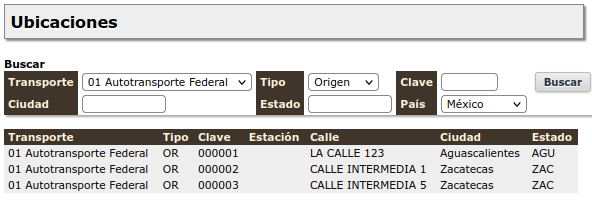
Si la ubicación está marcada como tipo Ambas, el sistema buscará entre los destinos y convertirá en automático los destinos a una codificación XX000000 para distinguir que es un Origen y Destino simultáneamente.
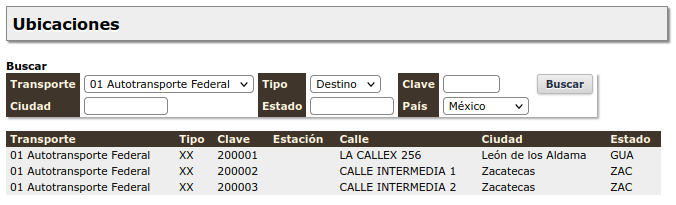
Si después de que hemos asociado esta dirección a nuestra ubicación necesitamos volver a ver la dirección asociada podemos colocar el puntero del ratón sobre el campo (sin hacer clic) para que se muestre una versión reducida de la dirección asociada a esta ubicación.

Propietario : Si el receptor o remitente de la mercancía es diferente del receptor del CFDI , entonces deberá asociar al propietario de la mercancía, pero si el mismo este campo se puede dejar sin capturar y el sistema lo asociará en automático al receptor del CFDI.
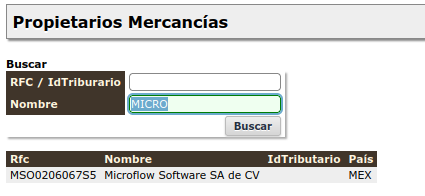
Distancia Recorrida : Este campo se debe capturar únicamente si el tipo de ubicación es un Destino o Ambas, en estos casos deberá capturar la distancia que se ha recorrido en referencia a la ubicación anterior. Ver como referencia la imagen siguiente.
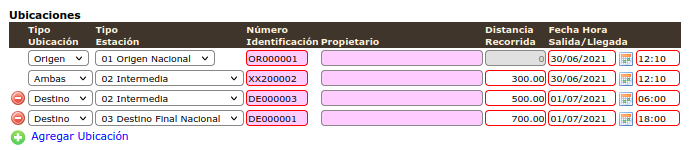
En este ejemplo decimos que ha recorrido 300 km del origen OR000001 al destino XX200002, posteriormente recorrió otros 500 km del origen XX200002 al destino DE000003 y finalmente otros 700 km del destino DE000003 al destino final DE000001
Fecha y Horas de Salida / Llegada : En cada ubicación debe declarar una fecha y hora estimada de salida o arribo a esta ubicación. El SAT indica que la hora tiene un rango de +- 6 horas de margen.
El sistema colocará como fecha y horas predefinidas la fecha y hora en la que está creando el documento.
Mercancías
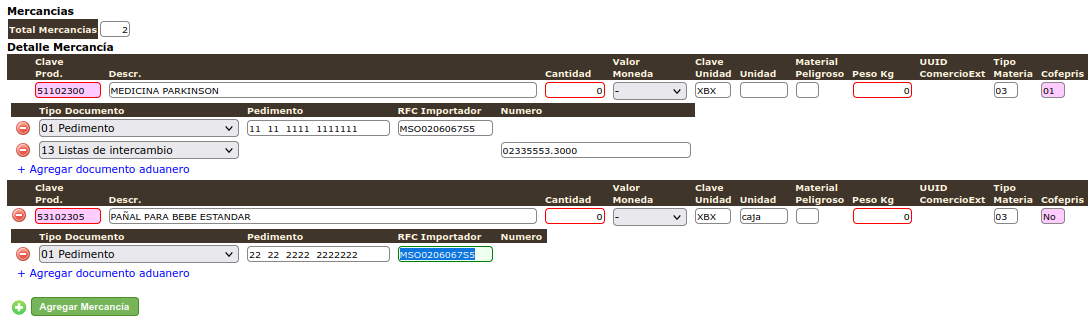
Mercancías
Si el documento es una Factura Carta Porte, el transportista debe asociar mercancías del cliente las cuales se debieron haber capturado previamente en el catálogo de mercancías del complemento de carta porte.
Si el documento es un Traslado Carta Porte, el sistema jala automáticamente los productos capturados en el CFDI y los asocia al complemento de Carta Porte. En estos caso no puede agregar productos posteriormente.
En el caso de documentos de Factura Carta Porte, al dar clic sobre el campo de Clave Producto, se abrirá ventana emergente que nos permite localizar y seleccionar productos previamente capturados en nuestro catálogo de Productos de Clientes.

Adicionalmente deberá capturar la cantidad que va a transportar, el peso total de la mercancía.
Valor mercancía es opcional y para que lo pueda capturar deberá de seleccionar la moneda en la que va a reportar el valor que capture.
Sector COFEPRIS
Si la mercancía está marcada como perteneciente a sector COFEPRIS, podrá dar clic en el campo de texto donde está marcada la clave, y se abrirá una ventana emergente donde podrá modificar alguno de los valores predefinidos que capturó en el producto cuando lo editó o creó. Podrá aprovechar esto para ajustar datos como las fechas de caducidad, documentación de importación, etc.
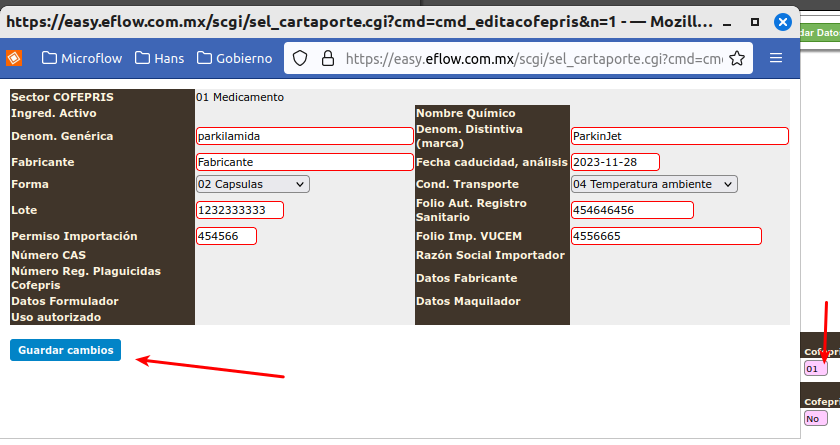
Cantidades transportadas
El llenado y reporte de cantidades transportadas es opcional, es altamente recomendable llenar esta información adicional si:
- Tiene más de 2 ubicaciones y va a realizar entregas o cargas parciales de mercancía
- Su cliente le exige que se reporte esta información adicional
Caso 2 ubicaciones, un origen y un destino
Si ha capturado un solo origen y destino, la información se llenará y reportará en automático, ya que al haber un solo origen y destino no hay otra posibilidad que cargar y descargar toda la mercancía entre estos 2 puntos
Caso 3 o más ubicaciones, para realizar cargas y descargas intermedias
Si tiene más de 2 ubicaciones y ha creado orígenes y destinos intermedios, entonces es "opcional" reportar las cantidades que se trasladan en cada tramo. Por omisión el sistema maneja no reportarlas porque se reduce la cantidad de información a capturar, pero si usted desea hacerlo o está obligado legalmente a hacerlo, active la casilla y llene los datos correspondientes.
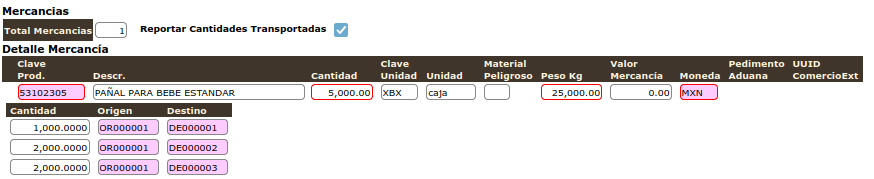
Si decide reportarlas, el formulario le presentará renglones adicionales por cada mercancía transportada para que reporte cuanto producto está transportando ente cada tramo entre orígenes y destinos. Lo recomendable es que si ha creado 5 ubicaciones capture 4 tramos de cantidades de mercancías entre un origen y destino.
En cada tramo deberá capturar la cantidad de mercancía que se debe estar transportando en el tramo correspondiente que reporte y el origen y destino del tramo que está usted reportando.
Para facilitar la asociación de orígenes y destinos permitidos a asociar al dar clic sobre un origen o destino el sistema le mostrará la lista de orígenes o destinos previamente reportados en las ubicaciones para que seleccione el que desea asociar al renglón correspondiente.

Como referencia puede ver la siguiente imagen
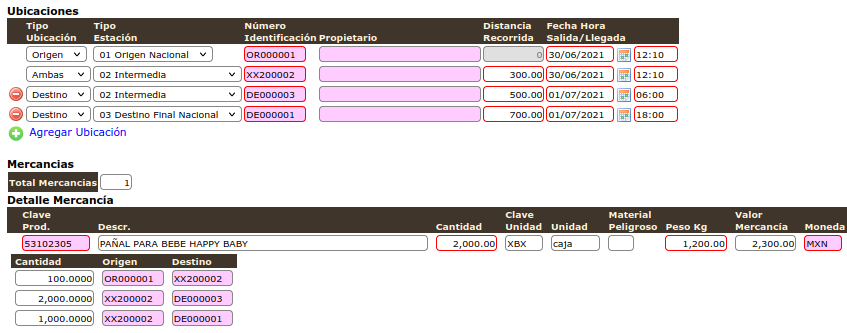
Sección Autotransporte
Todos los valores a reportar en esta sección se deben tomar de las capturas previamente realizadas en los catálogos de Carta Porte.
Permiso SCT : Deberá tomar el permiso correspondiente para este transporte.
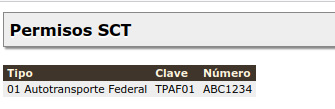
Vehículos : Seleccione el tipo de vehículo que utiliza para el transporte
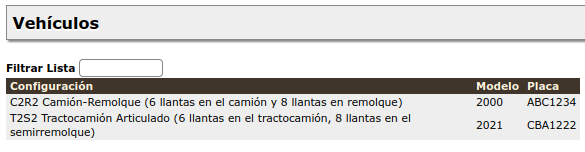
Importeante Vehículos con Remolque
Debe observar con atención el tipo de vehículo que ha seleccionado, en particular si incluye la leyenda "remolque"
- leyenda contiene la palabra remolque
- Al momento de seleccionar este vehículo, se le ofrecerá la opción de agregar los remolques que haya creado.
- leyenda "no" contiene la palabra remolque
- Al momento de seleccionar este vehículo, el sistema "no" le ofrecerá asociar remolques.
El catálogo del SAT indica cuales vehículos deben llevar asociados remolques.
El remolque puede ser opcional, si está moviendo únicamente el tracto camión sin ningún remolque.
Remolques : Si el vehículo seleccionado remolca una caja deberá seleccionar hasta un máximo de 2 remolques asociados a este viaje.

Al finalizar la captura de los datos de transporte el formulario se deberá ver similar a la siguiente imagen.

Seguros
Todos los transportistas están obligados a contar con un seguro de responsabilidad civil. Si no captura los datos el sistema no le permitirá timbrar su carta porte.
Si alguno de los productos que traslada está marcado como material peligroso, deberá adicionalmente contener un seguro de medio ambiente.
Si su cliente le ha contratado un seguro por el valor de la carga lo podrá capturar en la información del seguroro de carga.

Operadores
Aquí debe asociar los operadores que podrán estar manejando la unidad.

Propietario y Arrendatario del Vehículo
Estos datos los deberá asociar únicamente si el vehículo utilizado no es de su propiedad o si lo está arrendando a otra persona.
IVA y retenciones personas Morales, viajes Nacionales, Exportación e Importación
En general los transportistas están obligados a que se les retenga un porcentaje de IVA por concepto de transporte, cuando el RFC al que se factura es una persona moral.
De acuerdo a la ley del IVA esto no aplica si el traslado es internacional. Existen 2 reglas, una para salidas nacionales y la segunda para importaciones.
Para salidas Internacionales
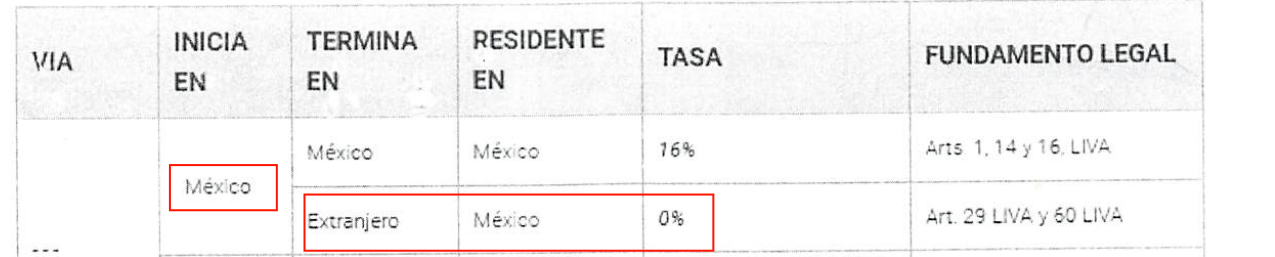
En este caso debe de reportar tasa 0% para su producto y una retención de 0% en la misma.
Y tasa 16% con retención correspondiente para viajes nacionales.
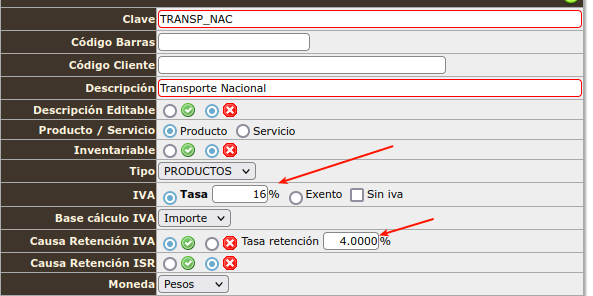
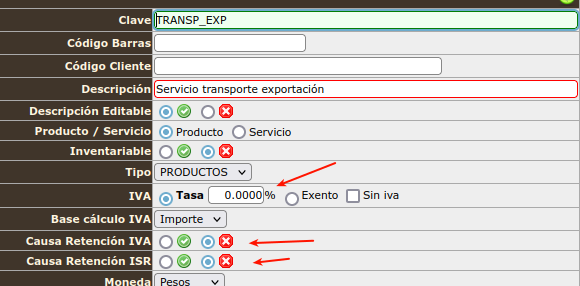
Para el caso de importaciones. En estos casos la importación no genera impuestos.
Para estos casos utilice un producto que tenga configurados
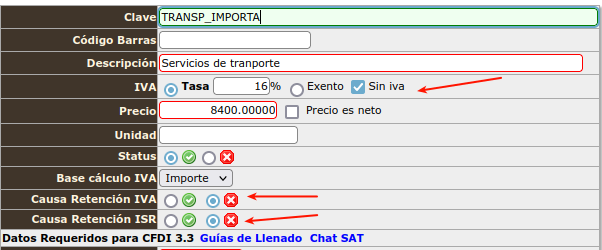
La única forma de poder facturar con las validaciones publicadas oficialmente en este momento es:
Su producto debe estar declarado como que causa retenciones del 0% y que causa IVA del 0% o Exento, para que se puedan reportar tanto el traslado como la retención.
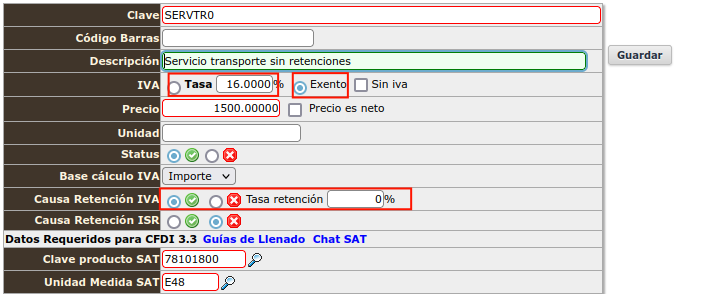
Su formulario de facturación deberá verse de esta forma
Dependiendo de el origen y destino de su viaje seleccione el servicio de transporte que le corresponda reportar de acuerdo a la ley de IVA
Y recuerde que puede confirmar los impuestos y retenciones generadas viendo una prefactura para confirmar que se genera lo que está esperando.
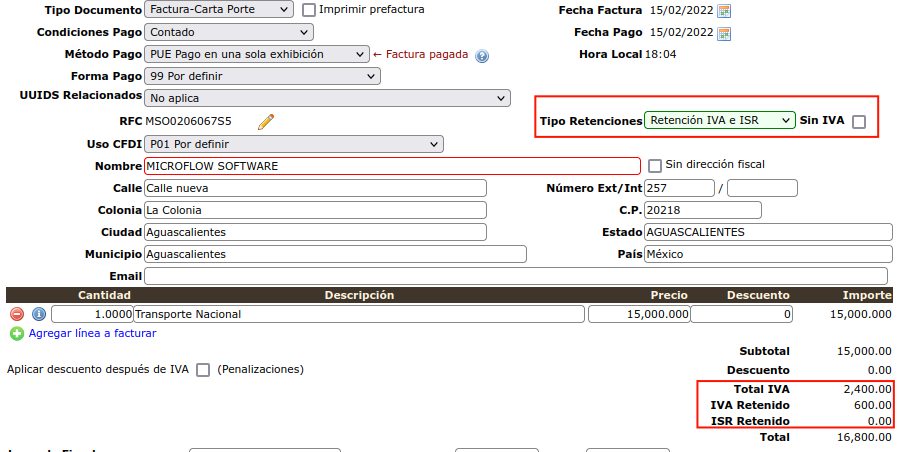
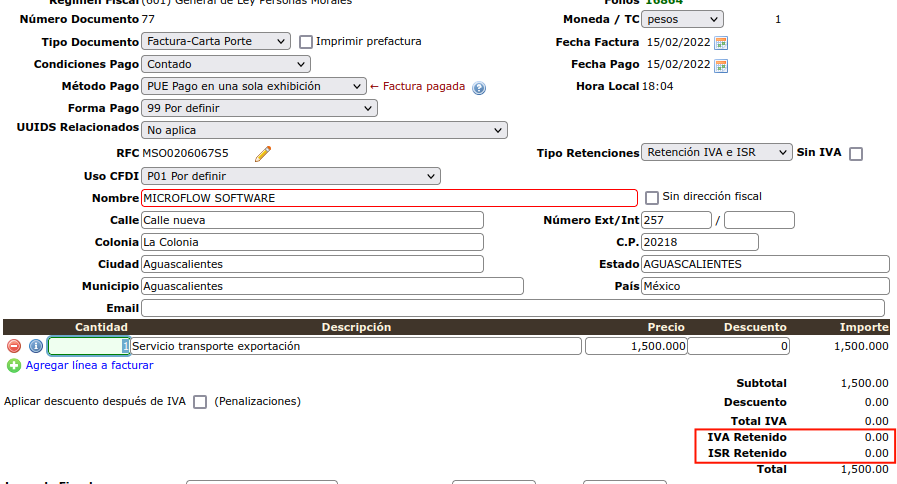
Ejemplo factura viaje Exportación con tasa 0% y sin retenciones

Ejemplo viaje Nacional con impuestos y retenciones

Ejemplo factura viaje Importación sin impuestos generados

Caso de facturaciones a Extranjeros
El RFC genérico de extranjeros XEXX010101000 tiene formato de persona física, ahí sí puede enviar tus facturas sin retenciones y sin iva, ya que la regla no va a aplicar.
En estos casos seleccione correctamente en el formulario : No causa retenciones y seleccione "Sin iva", para que se omitan todos los impuestos y retenciones.
Documento Traslado Carta Porte
Si usted es el propietario de la mercancía y está transportando sus productos con sus propios recursos entre puntos de recolección y entrega deberá de generar un complemento de Carta Porte tipo Traslado.
En estos casos deberá previo al llenado del complemento de carta porte seleccionar todos los productos que van incluidos en este documento de traslado (recomendado).
Guía de llenado vs validación de reglas
La guía de llenado del SAT, indica que para documentos de traslados, deberá incluir los materiales a trasladar en la lista de conceptos a facturar.
Sin embargo, no está establecida esta restricción como una regla "técnica". Esto es que el PAC, no está obligado a reforzar esta regla y rechazar un timbrado.
Aun cuando las reglas de llenado se requiere que sean seguidas por los usuarios de los sistemas de facturación, en algunas ocasiones: asesores, contadores, clientes. Pueden solicitarle y requerirle que genere su documento sin seguir las reglas de la guía de llenado.
Por este motivo, el sistema se encuentra abierto a romper la regla mencionada en la guía de llenado. Es su responsabilidad entender y decidir si desea o no seguir las reglas de llenado del SAT , no hay forma de saber si en el futuro podría recibir algún tipo de amonestación por no hacerlo.
Tomando en consideración lo anterior, la forma recomendada para poder generar un documento de traslado como lo indican todas las reglas vigentes sería generar un cfdi de forma similar a la siguiente imagen, donde incluimos el producto que vamos a trasladar.

En ocasiones le podrán pedir que incluya otros conceptos de servicios que no son mercancías, como por ejemplo : "servicio de traslado". En este caso puede generar su CFDI de la siguiente forma

En este caso incluimos el servicio que nos solicitan que aparezca y adicionalmente el producto como lo indica la guía de llenado.
Si su cliente, asesor, contador. Le solicita que no se incluyan las mercancías como productos en el CFDI, puede únicamente incluir el servicio de transporte como aparece en la siguiente imagen.

No incluir mercancías como productos en el CFDI
Si no incluye sus mercancías como conceptos en el CFDI, debe tener en consideración las siguiente implicaciones, tanto por sistema como obligaciones por parte del SAT.
Sistema
Cuando usted incluye las mercancías a transportar como parte de los conceptos. Estos conceptos se copiarán en automático al formulario de carta porte.
Si no incluye las mercancías a transportar como parte de los conceptos. Deberá manualmente agregar mercancías seleccionando la liga para agregar mercancías en el formulario de carta porte. Y estas mercancías deberán haber sido configuradas en el catálogo de marcancías de la carta porte. Similar al proceso que se describió arriba en el caso de Facturas Carta Porte.
SAT
Deberá tener presente que al no seguir las reglas de llenado publicadas por el SAT. El SAT le podría en alguna auditoría, cuestionar el no seguir las instrucciones de la guía de llenado.
Detalles en formulario de facturación
El formulario va a asignar como receptor a su misma empresa, no cambie el receptor.
El formulario está diseñado para generar facturas y documentos de crédito, por lo tanto seguirá calculando totales e impuestos, pero estos serán registrados en ceros en el documento final.
Recuerde que puede ver la prefactura antes de generar el documento de traslado y con esto validar que el documento contiene los datos que desea reportar.
Quien emite un documento de traslado? : El dueño de la mercancía que se traslada. Consulte con su contador a quien le corresponde en cada caso crear la carta porte si a usted o a su cliente.
Traslado mis productos de mi bodega A a mi bodega B: Genera una carta porte por este traslado
Traslado productos de mi bodega A a la de mi cliente, en mis vehículos y la mercancía aun es mi propiedad, estoy en un proceso de reparto : Genera carta porte por el traslado
Mi cliente recoge la mercancía en mi bodega y se va a trasladar a su bodega : No genera carta porte, su cliente es dueño de las mercancías y el debe generar su propia carta porte. Si usted genera la carta porte por él. Está indicando a las autoridades que usted aun sigue siendo el responsable de todo el traslado y las implicaciones legales de todo lo que ocurra durante ese periodo.
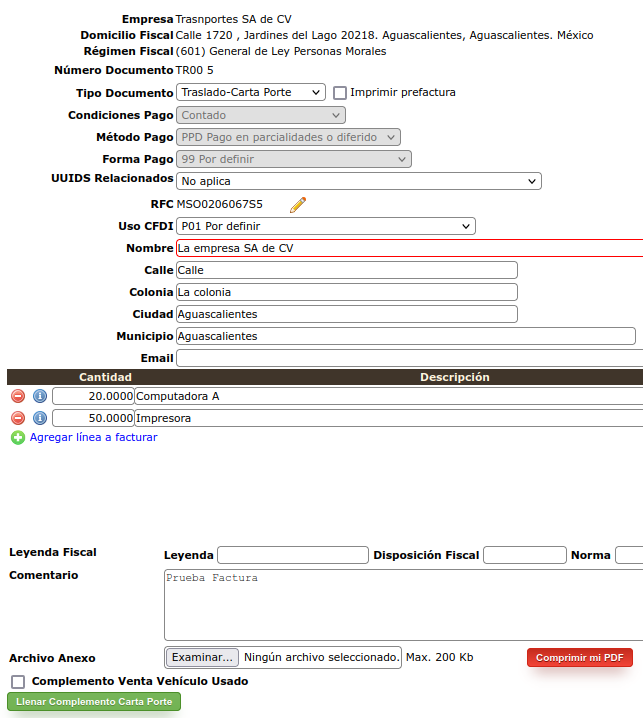
Y al abrir su formulario de complemento de Carta Porte es sistema habrá jalado todos los productos de su CFDI y pre llenado la información de claves de producto y cantidades.
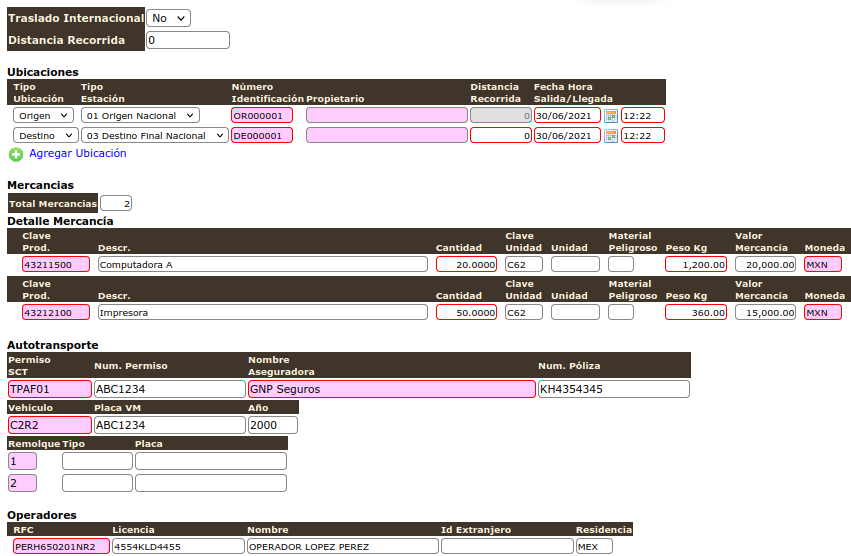
Importante productos peligrosos
Debido a que los productos trasladados se seleccionan desde el formulario de facturación.
Se requiere que configure en el catálogo se productos a facturar el estado de material peligroso en caso de que este lo sea o pueda serlo.
Para esto deberá revisar y editar si es necesario la lista de productos en su catálogo de productos a facturar y ajustar si estos son peligrosos, seleccionar la clave de producto peligroso, tipo embalaje y la descripción del embalaje.
El sistema solo proporcionará la opción para llenar datos del complemento de carta porte a productos que no estén marcados como "Servicio" en los detalles del producto / servicio al momento de editarlo.
Configuración de materiales peligrosos en documentos de Traslado
Edite el producto que desea configurar para reportar sus claves de material peligroso.
De clic en la lupa para consultar la clave de producto servicio y seleccione la correcta dando clic.
Si el material es peligroso o posiblemente peligroso, aparecerán las opciones disponibles para que registre los datos y claves referentes a este material.
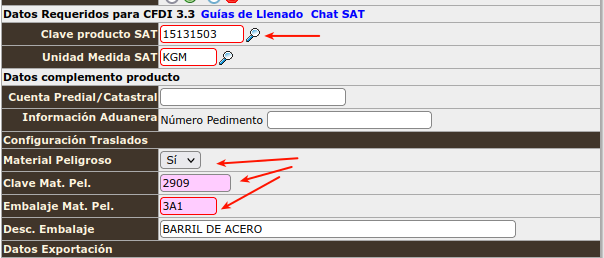
Errores más comunes
| Código | Error | Solución |
|---|---|---|
| CP106 | Carta Porte : El valor del atributo "Comprobante:TipoDeComprobante" es diferente de "T" y el valor registrado en el atributo "Comprobante:Receptor:Rfc" es diferente al registrado en "Comprobante:Emisor:Rfc". | El emisor y receptor deben ser el mismo para carta porte, no use el RFC de su cliente como receptor. Capture los datos del cliente en las ubicaciones como dueño de la mercancía si así lo desea. |
| CP150 | Error Material Peligroso | El SAT está periódicamente cambiando el estatus de material peligroso a los productos de no peligroso a posiblemente peligroso. Debe de volver a editar los productos o mercancías para volver a asignar explícitamente si el producto es o no peligroso |
| CP108 | El valor del atributo "Comprobante:TipoDeComprobante", es diferente de "I" o el valor registrado en el atributo "Conceptos:Concepto:ClaveProdServ" es diferente de alguna de las claves de servicio requeridas. (Ver detalle más abajo) | Por lo menos un concepto que facture deben tener alguna de estas claves, otras no son válidas : 78101500, 78101501, 78101502, 78101503, 78101600, 78101601, 78101602, 78101603, 78101604, 78101700, 78101701, 78101702, 78101703, 78101704, 78101705, 78101706, 78101800, 78101801, 78101802, 78101803, 78101804, 78101806, 78101807, 78101900, 78101901, 78101902, 78101903, 78101904, 78101905, 78102200, 78102201, 78102203, 78102204, 78102205, 78121603, 78141500, 78141501, 84121806, 92121800, 92121801 o 92121802 (Ver detalle más abajo) |
| CP143-149 | Errores de domicilio | Todas las ubicaciones deben está codificadas usando la lupa al momento de crearlas o editarlas en el catálogo de ubicaciones |
| CP178-182 | Errores de domicilio | Todos los datos de chofer, propietarios y arrendatarios deben tener una dirección codificada asociada |
| CP110 | Regla eliminada | Aun debe revisar que aplique correctamente la ley de IVA |
| CP172 y 173 | Errores TipoFigura | Ha capturado un RFC o dato de un Chofer, Propietario o Arrendatario que es inválido (id extranjero, licencias, datos de dirección) |
CP108 - Caso Claves de producto servicio
Antes del 1 de Febrero, no se podían poner claves diferentes el momento de facturar servicios. Ahora ya es posible. Sin embargo la limitación aun continua, en el sentido:
Uno de los conceptos que facture debe de contener alguna de las claves de producto servicio mencionadas.
Por lo menos un concepto que facture deben tener alguna de estas claves : 78101500, 78101501, 78101502, 78101503, 78101600, 78101601, 78101602, 78101603, 78101604, 78101700, 78101701, 78101702, 78101703, 78101704, 78101705, 78101706, 78101800, 78101801, 78101802, 78101803, 78101804, 78101806, 78101807, 78101900, 78101901, 78101902, 78101903, 78101904, 78101905, 78102200, 78102201, 78102203, 78102204, 78102205, 78121603, 78141500, 78141501, 84121806, 92121800, 92121801 o 92121802
Importar Mercancías con Hoja de Cálculo
Si está generando un documento de "Factura con Carta Porte", podrá importar mercancías directamente desde una hoja de cálculo que le haya hecho llegar su cliente o agente aduanal.
Limitaciones en la importación de mercancías
- La hoja de cálculo debe contar con títulos en cada columna que haga referencia a los datos a importar
- Los títulos deben tener una descripción razonable del dato que contiene la columna
- El sistema permite realizar el proceso de importación una sola vez. No se pueden subir varias hojas por separado o reintentar subir una segunda versión
- Si el sistema no puede detectar las columnas de títulos o los volares contenidos en la hoja de cálculo son inválidos:
- El sistema no le permitirá importar los datos parciales que se encuentren bien
- Deberá corregir los datos, títulos, etc. en la hoja de cálculo y reintar subir y validar nuevamente la información
- El formulario de mercancías no permite modificar la información capturada, por lo tanto cualquier corrección a los datos se debe realizar en la hoja de cálculo antes de importar
- Es responsabilidad del usuario revisar que los datos presentados en la tabla de valores que se leyeron de la hoja de cálculo sean correctos
Validaciones de la información y reglas aplicadas al importar
- El sistema realiza las siguientes validaciones al momento de leer la hoja de cálculo
- Clave de producto servicio del SAT existan
- Estatus de material peligroso de acuerdo a la clave en los catálogos del SAT
- Validez de la clave de unidad
- Que los datos mínimos requeridos estén presentes
- Los valores opcionales se reportarán si estos están presentes en la carta porte
- El sistema realizará los ajustes necesarios para información adicional que no esté presente siguientes reglas
- COFEPRIS, información no presente, se reporta por omisión que no pertenece al sector
- Tipo materia no presente, se reporta como producto terminado
- Material peligroso de acuerdo a catálogos del SAT e información en hoja de cálculo.
- SAT código 0 : se reporta como No, y se ignora la información de la hoja de cálculo
- SAT código 1 : se reporta como Sí, y se valida existan los campos requeridos con información de material peligroso
- SAT código 0,1 : si hoja de cálculo no tiene información se reporta como No, si hoja de cálculo reporta un Sí se valida existan los campos requeridos con información de material peligroso
Procedimiento
Icono de importación
Al abrir el formulario para el llenado de Carta Porte, vera un nuevo ícono para importar datos desde una hoja de cálculo, de clic en el icono para que se abra la ventana emergente que permitirá subir sus mercancías
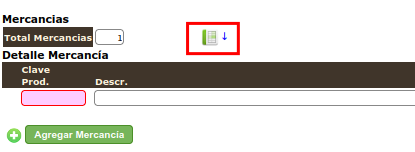
Subir archivo
Seleccione el archivo que desea importar y de clic en el botón "Validar"
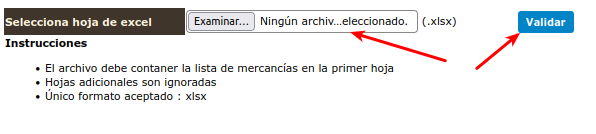
Validación de títulos
Si el sistema no pudo localizar las columnas con los títulos de los campos a importar aparecerá una ventana indicando este error.
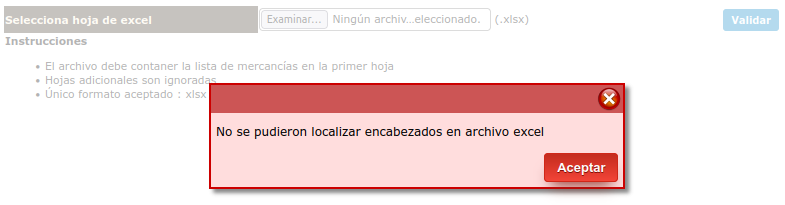
Corregir títulos
El sistema requiere que por lo menos pueda localizar las 5 columnas con la información mínima que se requiere para poder importar mercancías, estas son:
- Código del SAT con los bienes transportados
- Descripción del producto
- Clave de unidad de medida de la mercancía transportada
- Cantidad que se está transportando
- Peso en Kilogramos de lo que se transporta para esta mercancía
Revise que la hoja de cálculo contiene títulos descriptivos para cada columna que se va a importar
Revise que los títulos contengan un nombre que represente el valor de la columna y que sea suficientemente claro.
Puede usar la siguiente lista de nombres recomendados si alguna columna no pareciera tener un nombre apropiado.
- Código SAT
- Descripción del producto
- Clave de unidad
- Cantidad
- Peso
ver ejemplos abajo para títulos que el sistema es capaz de reconocer :
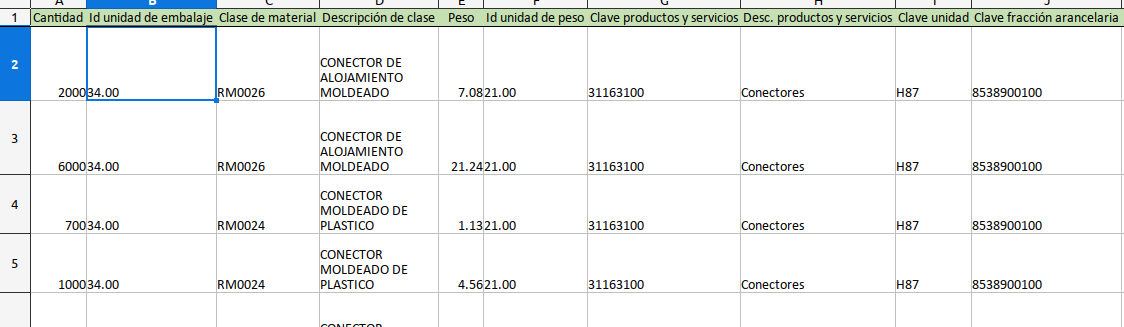
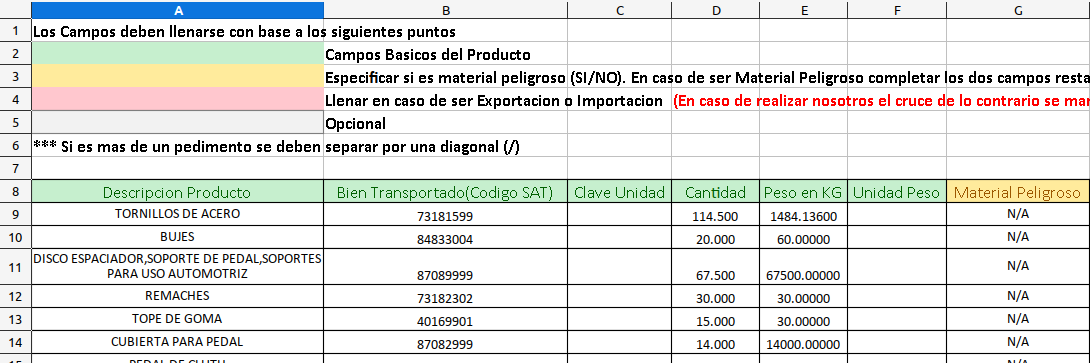
Validación de información por cada renglón
Si el sistema logró detectar las columnas necesarias, procederá a leer todos los renglones con información y validará que los datos sean correctos. Si hubiera errores en los datos, no podrá importar la información. Al colocar el puntero del ratón sobre los campos que aparecen coloreados en rojo podrá tener una descripción del error encontrado en ese campo.
Corregir la información
Deberá editar su hoja de cálculo y corregir los renglones con información no válida y podrá volver a subir la hoja para realizar el proceso de validación nuevamente.
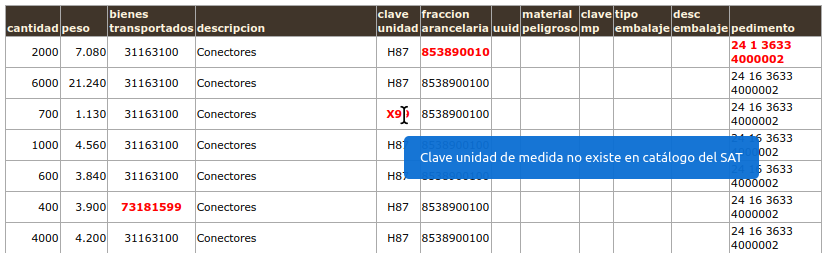
Importar datos correctos
Si los datos se han validado correctamente, el sistema presentará los datos que se leyeron en una tabla. Y al final de la tabla indicará la cantidad de mercancías que se lograron leer.
Valide la información antes de importar
Antes de importar la información deberá como mínimo:
- Confirmar que la cantidad de mercancías detectadas son la misma cantidad que existe en la hoja de cálculo, esto es que no se ingoraron renglones.
- Si se ignoraron renglones:
- Revise que no existan renglones en blanco o incompletos entre sus mercancías, si existen renglones en blanco, elimine estos renglones de su hoja de cálculo
- Si existen renglones con información incompleta, puede eliminarlos si no se ocupan, o corregir la información faltante
- Validar que los datos leidos lean correctos
- Cantidades, Pesos, Descripciones, etc.
Si todo se ve bien, de clic en el botón "Importar Mercancías"
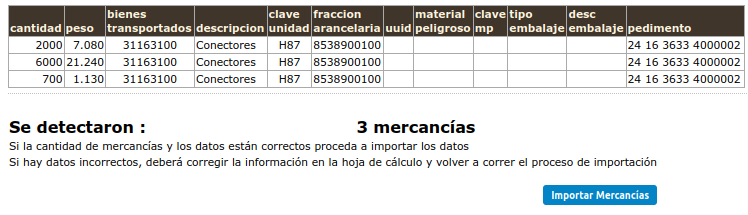
Mercancías importadas
El sistema copiará toda la información al formulario en la sección de mercancías, cerrará la ventana emergente e inactivará el ícono de importación.
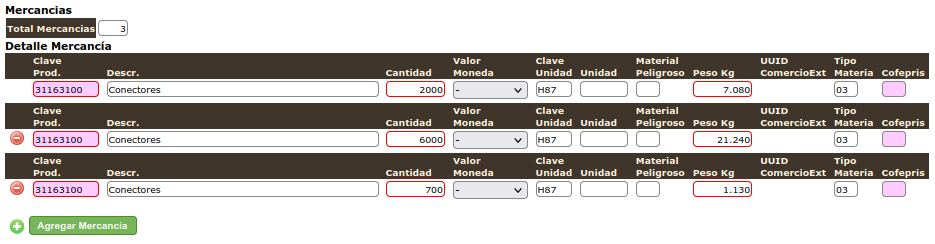
Documento de traslado (Sin complemento de carta porte)
De acuerdo a la documentación del SAT, estos son los únicos casos en los que es factible emitir un documento de Traslado sin complemento de carta porte

Sumarizando:
- Cando se trasladan productos de manera local (no se usan carreteras federales)
- Cuando es un vehículo pequeño propio y en un radio menor a 30Km del origen
- Extranjeros
- No documentado por el SAT, pero algunos agentes aduanales podrían solicitar un documento de este tipo para validar procesos de exportación.
Si desea emitir un documento de traslado sin complemento de Carta Porte, seleccione la opción de "Traslado"
Multas y detención de mercancía
Si genera un documento de traslado sin el correpondiente complemento de carta porte y su caso no se incluye entre las condiciones descritas anteriormente.
Las autoridades federales en las carreteras le podrían detener, multar o confiscar sus productos.
Consulte con su contador antes de emitir un documento de este tipo y trasladar sus bienes para no tener resultados no deseados.
Reporte de errores y problemas
Deberá enviar como información mínima necesaria:
- RFC con el que activó su cuenta
- Hoja de cálculo que no se pudo subir correctamente
- Imagen con el error que recibió
- Correo se deberá a enviar a soporte_nivel2@easysmart.com.mx
Omisión de información
Si omite los datos previamente indicados no se resolverá su solicitud